 天翼云電腦同步工具 V2.3.2 官方版 / 天翼云電腦同步工具下載
版本
天翼云電腦同步工具 V2.3.2 官方版 / 天翼云電腦同步工具下載
版本
網友評分:
 4.8分
4.8分
天翼云電腦同步工具是一款非常實用的文檔共享軟件,該軟件小巧精致,使用方便,用戶可通過該軟件隨時隨地將文件同步到云電腦或者云桌面中,云端數據隨時訪問,不用擔心重要文件丟失,有需要的小伙伴快來下載體驗吧。
天翼云電腦同步工具能讓用戶實現隨時隨地移動辦公的訴求,并且能在任何時候保證更高的工作效率和更高的工作質量!天翼云電腦同步工具能讓移動辦公變得更輕松,天翼云電腦同步工具是一款具備高效、編輯、安全、全能于一體的辦公軟件,絕對能稱得上是一款辦公必備的神器,天翼云電腦同步工具的操作簡單對硬件幾乎沒有什么限制要求,只需下載安裝就能直接使用!

登錄/退出客戶端
賬密登錄
打開天翼云電腦同步工具客戶端,賬號密碼與天翼云電腦賬號密碼一致,輸入天翼云電腦賬號密碼,即可登錄同步工具客戶端。

記住密碼
登錄頁-選擇賬號登錄時,輸入密碼后,點擊天翼云電腦同步工具“記住密碼”功能,下次登錄無需重復輸入登錄密碼。

專線接入
若天翼云電腦的租戶開通了企業專線接入,該租戶下用戶使用同步工具也需要通過專線接入登錄,同步工具的專線地址與天翼云電腦專線地址一致,輸入云電腦已開通的專線地址,啟用后即可登錄同步工具。

切換賬號
如需切換同步工具登錄賬號,在任務欄找到同步工具圖標鼠標右鍵,點擊“切換賬號”,退出當前登錄的賬號,重新輸入賬號密碼登錄完成賬號切換。

退出賬號
如需退出同步工具登錄賬號,在任務欄找到同步工具圖標鼠標右鍵,點擊“退出”,退出同步工具登錄賬號。或者登錄后,在右上角用戶中心,點擊“退出登錄”退出同步工具登錄賬號。

使用同步工具
3.1 選擇同步文件
登錄后,在同步工具用戶界面左側上半部分看到“本地+計算機設備名稱”,點擊勾選需要同步的文件。

選擇目標云電腦
在同步工具用戶界面右側上半部分,選擇目標云電腦后,在目標云電腦下選擇文件同步的目標路徑。

選擇目標云電腦后,如顯示“該云電腦的同步服務尚未就緒,請啟動服務后再進行文件同步”,點擊啟動即可,如果點擊啟動不生效,請參考常見文件第3點。

點擊同步
選擇所需同步文件和確定同步的目標云電腦路徑之后,點擊同步即可。

開啟自動同步
選擇所需同步文件和確定同步的目標云電腦路徑之后,點擊同步彈出提示,勾選“開啟自動同步(本地的文件更新后將自動同步到云電腦)”之后,同步文件將開啟自動。

如需取消自動同步,在同步工具用戶界面下半部分,選擇“自動同步”標簽按鈕,找到自動同步文件,選擇取消即可。

查看未完成、已完成
在同步工具用戶界面下半部分,選擇“未完成”標簽按鈕,查看未完成同步的文件。

或選擇“已完成”標簽按鈕,查看已完成同步的文件。

1、天翼云桌面使用的網絡帶寬和穩定的要求有多高?
pc端需要帶寬大概10Mb左右。對網絡穩定性有一定要求,網絡不穩定容易引起連接斷開和卡頓,影響使用體驗。因此為不影響使用,請確保網絡處于良好的狀態。
2、如何檢測天翼云桌面網絡狀況?
可以根據云桌面桌面上方的ToolBar收起的按鈕顏色掌握您的網絡狀態。
網絡狀況在0ms-60ms時為優,顯示為綠色;
網絡狀況在61ms-200ms時為一般,顯示為黃色;
網絡狀況在201ms以上時為差,顯示為紅色。

1、天翼云桌面使用的網絡帶寬和穩定的要求有多高?
pc端需要帶寬大概10Mb左右。對網絡穩定性有一定要求,網絡不穩定容易引起連接斷開和卡頓,影響使用體驗。因此為不影響使用,請確保網絡處于良好的狀態。
2、如何檢測天翼云桌面網絡狀況?
可以根據云桌面桌面上方的ToolBar收起的按鈕顏色掌握您的網絡狀態。
網絡狀況在0ms-60ms時為優,顯示為綠色;
網絡狀況在61ms-200ms時為一般,顯示為黃色;
網絡狀況在201ms以上時為差,顯示為紅色。
 局域網一鍵共享 V2016.3.10 綠色免費版
669K / 簡體中文 /5.8
局域網一鍵共享 V2016.3.10 綠色免費版
669K / 簡體中文 /5.8
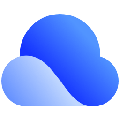 夸克網盤PC版 V3.13.0 官方最新版
123.24M / 英文 /5.4
夸克網盤PC版 V3.13.0 官方最新版
123.24M / 英文 /5.4
 BizConf Video(會暢通訊會議軟件) V5.5 官方版
28.85M / 簡體中文 /8.3
BizConf Video(會暢通訊會議軟件) V5.5 官方版
28.85M / 簡體中文 /8.3
 Win7無線熱點配置工具 V1.10 綠色免費版
104K / 簡體中文 /2.6
Win7無線熱點配置工具 V1.10 綠色免費版
104K / 簡體中文 /2.6
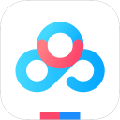 百度網盤xp電腦版 V7.9.0.11 官方最新版
64.16M / 簡體中文 /2.4
百度網盤xp電腦版 V7.9.0.11 官方最新版
64.16M / 簡體中文 /2.4
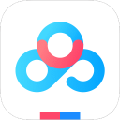 百度網盤綠色免安裝精簡版 V7.36.0.3 綠色便攜版
176.53M / 簡體中文 /3
百度網盤綠色免安裝精簡版 V7.36.0.3 綠色便攜版
176.53M / 簡體中文 /3